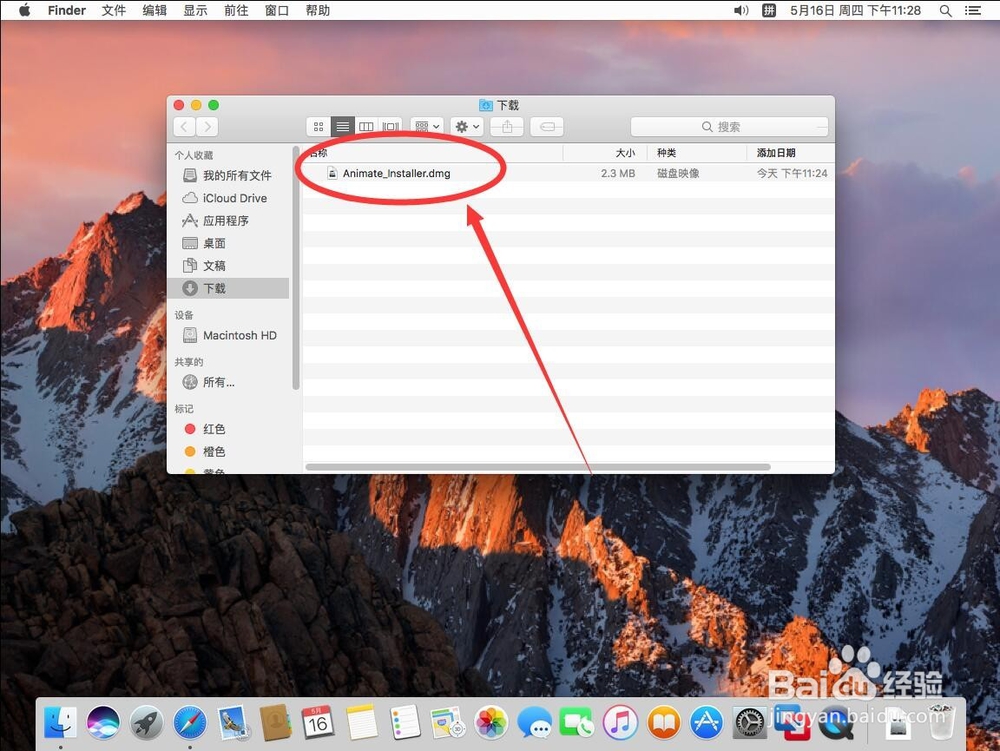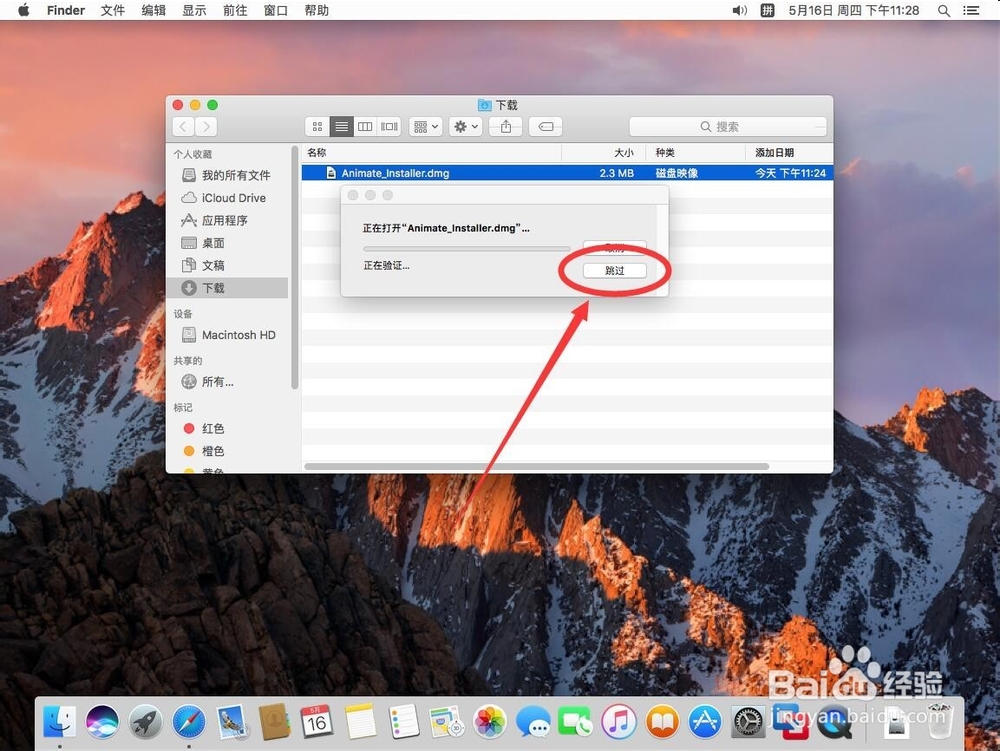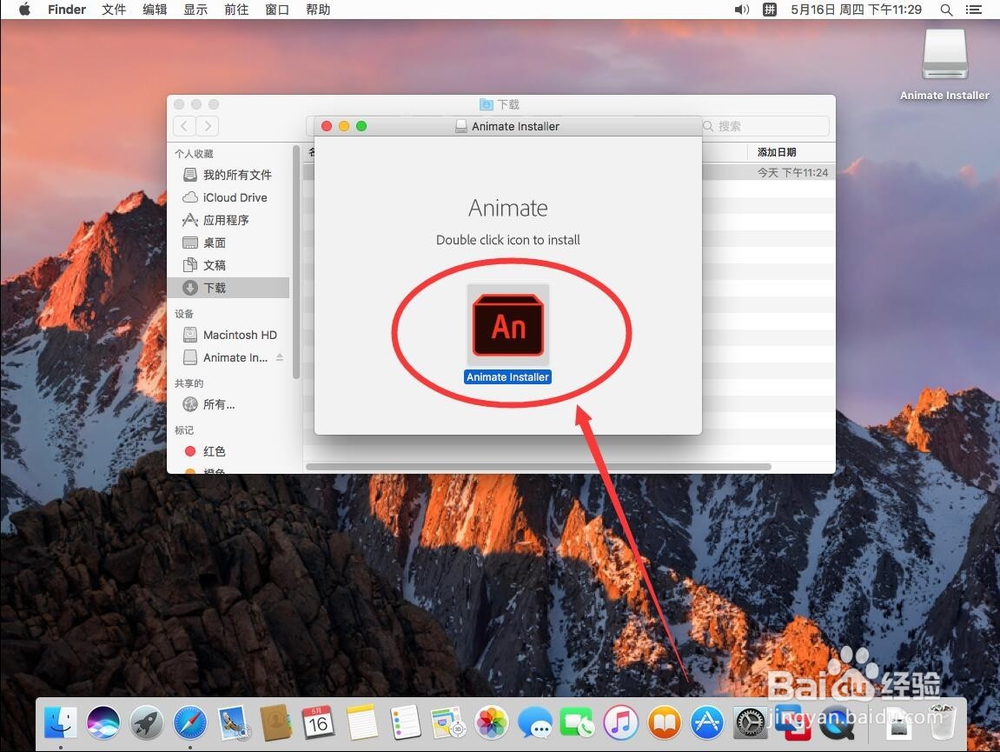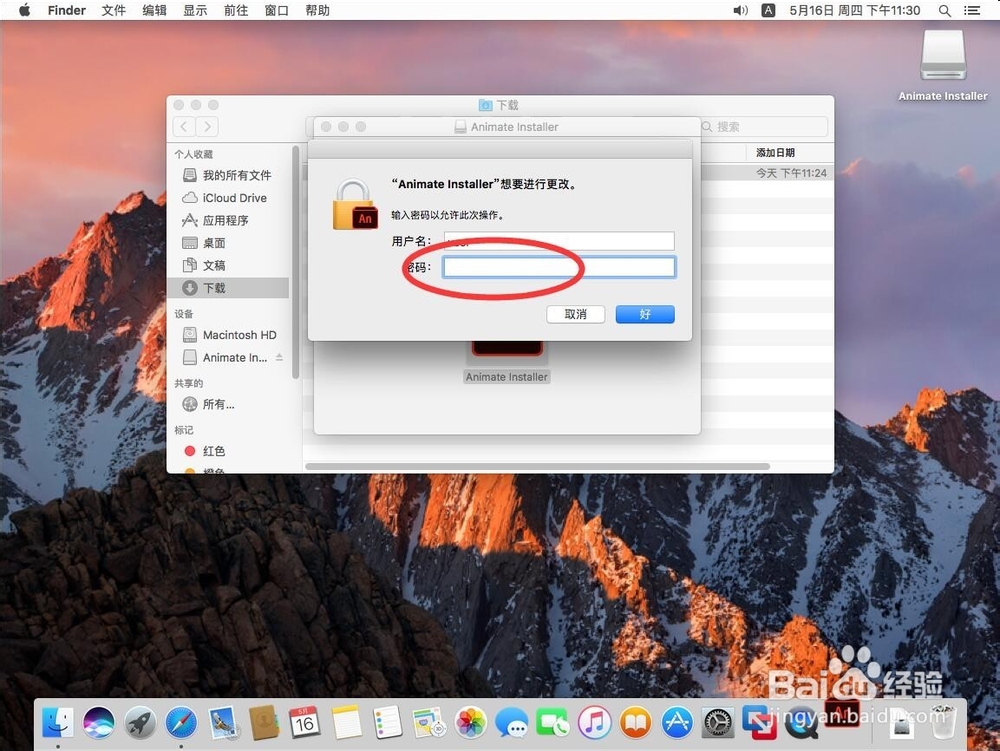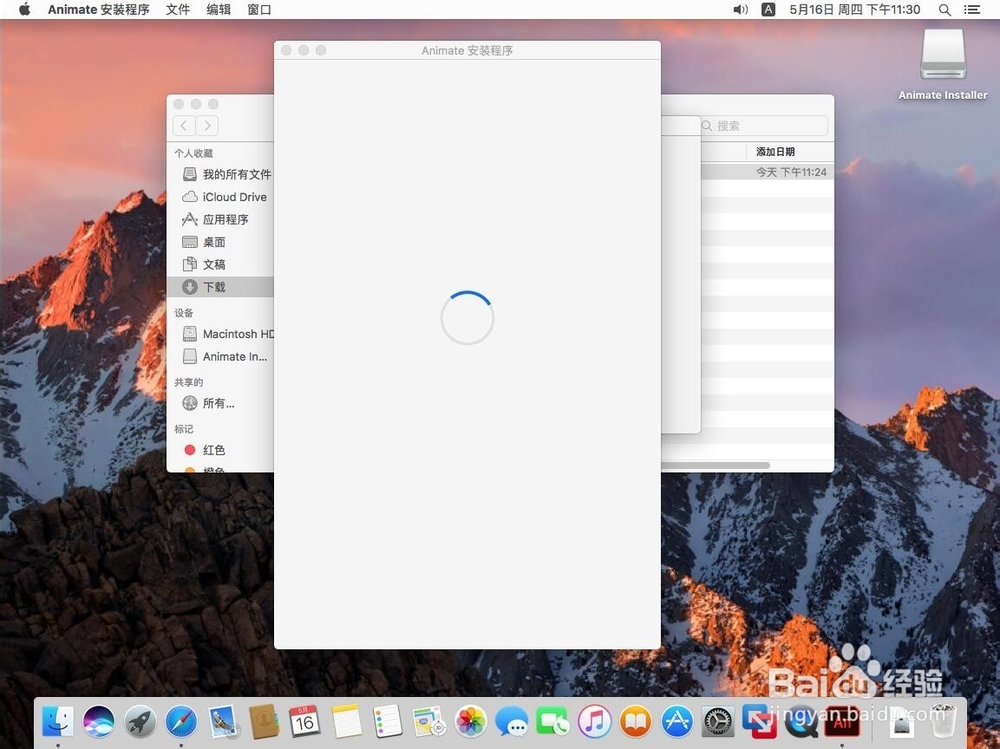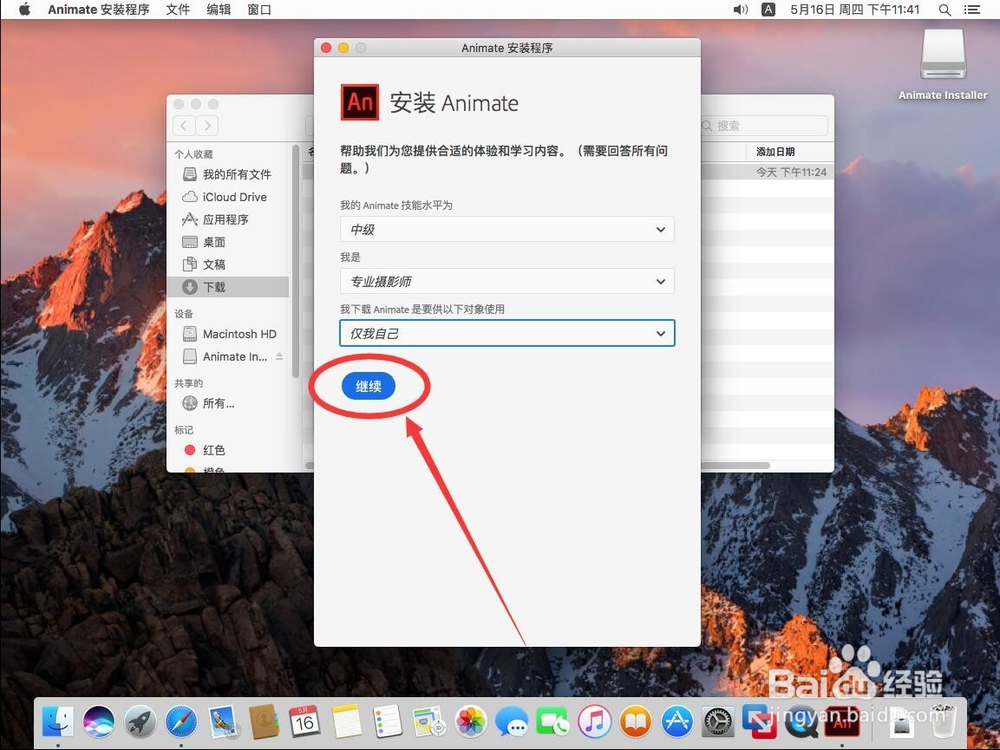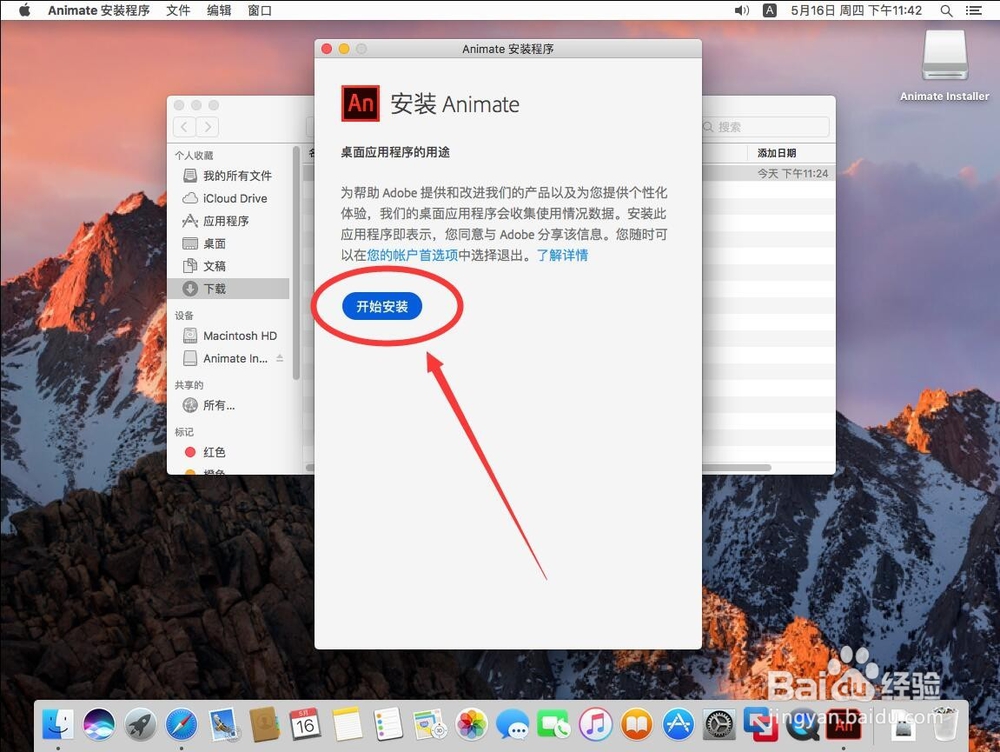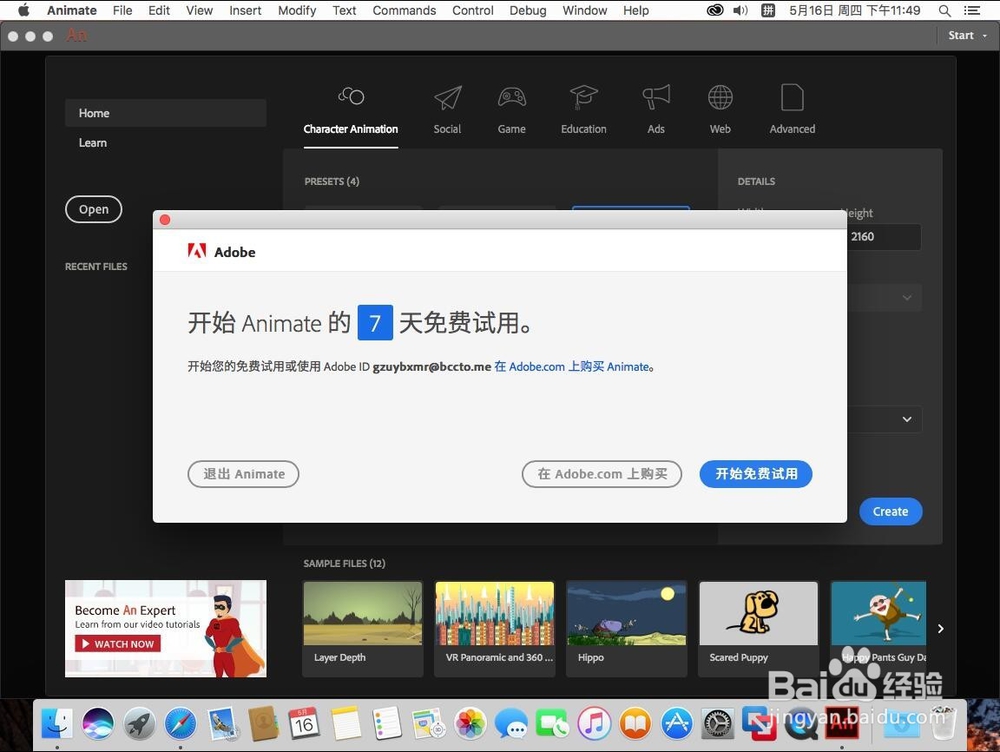苹果Mac版Adobe Animate CC 2019安装教程步骤
1、双击打开已经下载好的安装文件“Animate_Installer.dmg”安装文件可以到A蟠校盯昂dobe官网下载
2、弹出验证提示,选择“跳过”
3、打开安装文件后,双击中间的“Animate Installer”文件开始安装
4、弹出提示是否要打开,选择“打开”
5、弹出提示需要输入当前系统管理员密码,输入一下密码
6、输入完成密码后,点击右下角的“好”
7、等待软件加载注意:软件安装需要联网下载,所以整个安装过程中,需要保持网络连接畅通
8、安装界面,需要登录A蟠校盯昂dobe账户,点击“登录”如果没有Adobe账户,可以点击“注册”来注册一个新的账户
9、输入Adobe账户和密码
10、输入完成后,点击下面的“登录”
11、登录后,会有一个1-3个问题的用户调查,这个几个问题可以随意回答,不影响安装和使用
12、选择好回答选项后,点击下面的“继续”
13、进入安装页面,点击“开始安装”
14、等待软件进行联网安装注意:因为安装过程需要下载安装文件,所以安装快慢和网络快慢也有关系
15、软件安装完成后,弹出安装完成界面
16、安装完成后,会自动打开Adobe Animate,弹出提示需要下载字体选择“下载”
17、等待字体自动下载安装
18、字体安装完成后,钽吟篑瑜Adobe Animate就安装完成了,弹出提示需要激活或者试用,可以根据自己的需要选择
声明:本网站引用、摘录或转载内容仅供网站访问者交流或参考,不代表本站立场,如存在版权或非法内容,请联系站长删除,联系邮箱:site.kefu@qq.com。
阅读量:67
阅读量:91
阅读量:88
阅读量:35
阅读量:58